Fastboot - это один из режимов работы Android-устройств, который позволяет взаимодействовать со смартфоном через компьютер. Возможность использования fastboot очень полезна, но иногда пользователи могут столкнуться с проблемой, когда значок fastboot появляется на экране и устройство блокируется.
Прежде чем паниковать, стоит рассмотреть несколько возможных решений. Во-первых, попробуйте перезагрузить устройство. Для этого выключите смартфон, затем снова включите его. Во-вторых, попробуйте выйти из режима fastboot, удерживая одновременно кнопки громкости и выключения. Если ни одно из этих действий не помогло, может понадобиться более сложное решение.
Если на смартфоне появился значок fastboot и устройство не реагирует на нажатия кнопок или команды, возможно, придется воспользоваться компьютером и прошивкой. Перед тем как приступить к процессу прошивки, рекомендуется обратиться к руководству пользователя или к профессионалам в сервисном центре, чтобы получить подробные инструкции и избежать возможных ошибок.
Как устранить значок fastboot на смартфоне?

Значок fastboot на смартфоне может появиться из-за различных причин, таких как обновление прошивки, неправильные настройки или сбои в работе устройства. Встречая эту проблему, можно предпринять следующие шаги для ее устранения:
| Шаг 1: | Перезагрузите устройство в режиме восстановления. Для этого нажмите и удерживайте одновременно кнопку включения и кнопку снижения громкости до появления меню восстановления. |
| Шаг 2: | Используя кнопки громкости, переместитесь по меню восстановления и выберите пункт "Загрузить загрузчик" или "Bootloader". |
| Шаг 3: | Подключите смартфон к компьютеру с помощью USB-кабеля. |
| Шаг 4: | Откройте командную строку на компьютере. Для этого введите "cmd" в поле поиска и нажмите Enter. |
| Шаг 5: | В командной строке введите команду "fastboot devices" и нажмите Enter. Если ваш смартфон обнаружен, он будет отображаться в списке устройств. |
| Шаг 6: | Если смартфон не отображается в списке устройств, возможно, вам потребуется установить драйверы для вашего устройства. Найдите их официальный сайт производителя и загрузите необходимые драйверы. |
| Шаг 7: | Если смартфон отображается в списке устройств, введите команду "fastboot reboot" и нажмите Enter. Устройство будет перезагружено и должно стартовать в обычном режиме. |
Если проблема не исчезает после выполнения всех этих шагов, рекомендуется обратиться за помощью к специалисту или обратиться в сервисный центр производителя.
Перезагрузите смартфон
Чтобы перезагрузить смартфон, выполните следующие действия:
- Удерживайте кнопку питания на вашем смартфоне в течение нескольких секунд. Обычно кнопка питания находится на боковой или верхней части устройства.
- Как только появится меню с опциями, выберите "Перезагрузка" или подобный вариант с помощью кнопок громкости или экранного интерфейса.
- Подтвердите перезагрузку, нажав на соответствующую кнопку или касаясь экрана, если требуется.
После перезагрузки смартфона проверьте, исчез ли значок fastboot. Если проблема сохраняется или возвращается после перезапуска устройства, рекомендуется обратиться к производителю или сервисному центру для получения дальнейшей помощи и решения проблемы.
Проверьте подключение USB
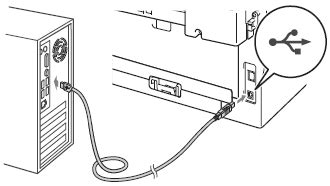
Если на вашем смартфоне появился значок fastboot, первым делом следует проверить подключение USB. Убедитесь, что кабель USB надежно подключен как к смартфону, так и к компьютеру. Попробуйте использовать другой порт USB на компьютере, чтобы исключить возможность проблемы с конкретным портом.
Также важно убедиться, что USB-порт на компьютере функционирует должным образом. Подключите другое устройство к тому же порту USB и проверьте, распознает ли его компьютер.
Если после всех этих действий значок fastboot все еще отображается на экране вашего смартфона, возможно, проблема может быть связана с драйверами. Попробуйте обновить драйверы для вашего устройства, загрузив их с официального сайта производителя, или попробуйте установить универсальные драйверы для Android.
Проверьте наличие установленных драйверов
Если на вашем смартфоне появился значок fastboot, первым делом следует проверить наличие установленных драйверов. Драйверы играют ключевую роль в обеспечении правильной работы устройства и его соединения с компьютером.
Чтобы проверить наличие драйверов, выполните следующие шаги:
Подключите смартфон к компьютеру. Используйте оригинальный USB-кабель, чтобы убедиться в качественном соединении. Подключите его к свободному USB-порту на компьютере и к порту на смартфоне.
Откройте диспетчер устройств. Нажмите правой кнопкой мыши на значке "Мой компьютер" на рабочем столе или в меню "Пуск". В контекстном меню выберите пункт "Управление". В открывшемся окне выберите раздел "Диспетчер устройств".
Проверьте список устройств. В диспетчере устройств найдите раздел "Порты (COM и LPT)" и раскройте его. Если у вас установлены драйвера для смартфона, то в списке устройств должно появиться имя вашего устройства.
Если вы не видите имени своего смартфона или видите значок "!" или "?" рядом с его именем, вероятнее всего, вам необходимо установить соответствующие драйверы.
Поставьте драйверы на свое устройство. Драйверы можно скачать с сайта производителя смартфона или из официальных источников. Убедитесь, что выбираете драйвера, соответствующие модели вашего смартфона и операционной системе компьютера.
После установки драйверов перезагрузите компьютер и проверьте, исчез ли значок fastboot на вашем смартфоне. Если проблема не устранена, обратитесь за помощью к официальной поддержке производителя смартфона или к специалисту по технической поддержке.
Восстановите заводские настройки
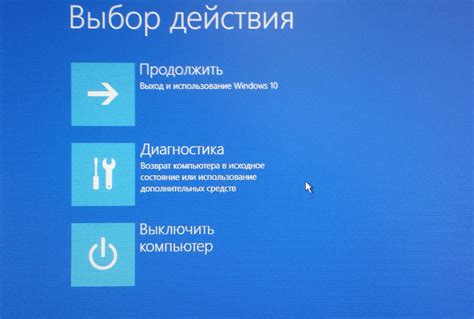
Если на вашем смартфоне появился значок fastboot, вы можете попробовать восстановить заводские настройки устройства. Это может помочь исправить проблему, вызвавшую появление этого значка.
Прежде всего, необходимо отключить устройство и включить его в режиме восстановления. Для этого зажмите сочетание кнопок (обычно это комбинация клавиш "Громкость вниз" и "Питание") и удерживайте их до тех пор, пока не появится изображение маленького Android-робота с открытым животом.
После этого воспользуйтесь кнопками громкости для перемещения по меню и кнопкой питания для выбора пунктов. Найдите и выберите опцию "Wipe data/factory reset" или "Сбросить данные/восстановить заводские настройки". Подтвердите свой выбор, и процесс сброса начнется.
Обратите внимание, что процесс сброса заводских настроек удалит все данные на вашем устройстве, включая установленные приложения, фотографии, видео, контакты и другую информацию. Поэтому не забудьте сделать резервную копию своих данных заранее, если это возможно.
После завершения сброса выберите опцию "Reboot system now" или "Перезагрузить систему сейчас" для перезапуска устройства. Ваш смартфон должен вернуться к заводским настройкам, и значок fastboot больше не должен отображаться.
Если после выполнения всех этих шагов проблема не исчезла и значок fastboot по-прежнему появляется на вашем смартфоне, рекомендуется обратиться к специалисту или связаться с производителем устройства для получения дополнительной поддержки.
Удалите нежелательное приложение
Если на вашем смартфоне появился значок fastboot, это может быть связано с установкой нежелательного приложения, которое прерывает нормальную работу устройства. Чтобы избавиться от этой проблемы, следуйте инструкциям ниже:
- Перейдите в меню настройки смартфона.
- Выберите раздел "Приложения" или "Управление приложениями".
- Прокрутите список приложений и найдите подозрительное или нежелательное приложение, которое вы хотите удалить.
- Нажмите на это приложение, чтобы открыть его подробную информацию.
- В открывшемся окне нажмите на кнопку "Удалить" или "Деактивировать".
- Подтвердите удаление или деактивацию приложения, если система попросит вас это сделать.
После удаления нежелательного приложения, перезагрузите смартфон. В большинстве случаев значок fastboot исчезнет, и ваше устройство снова будет работать без проблем.








